Les filtres Snapchat ne fonctionnent pas – Voici ce qu'il faut faire
Publié: 2018-11-08
Il y a beaucoup de choses à aimer dans Snapchat, mais l'un de nos favoris est la possibilité d'utiliser des filtres. Si vous êtes sur Snapchat, vous avez probablement fait des gaffes avec vos amis, échangé des visages ou ajouté des oreilles de lapin à vos images. Cependant, certains utilisateurs ont rencontré des problèmes avec leurs filtres et objectifs Snapchat.
Si vous constatez que vos filtres Snapchat ne fonctionnent pas, vous pouvez essayer plusieurs solutions pour résoudre le problème. Voyons comment vous pouvez corriger les filtres Snapchat afin que vous puissiez recommencer à vous amuser avec l'application.
Les filtres Snapchat ne fonctionnent pas : comment y remédier
Si vos filtres Snapchat ne fonctionnent pas, cela peut être dû à un problème logiciel avec votre téléphone ou au fait que votre application Snapchat n'a pas été mise à jour.
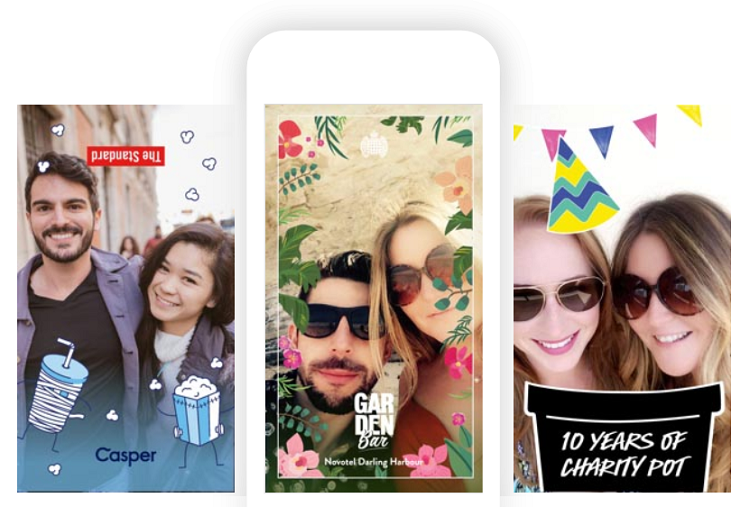
Voici quelques méthodes de dépannage que vous pouvez essayer pour que les filtres Snapchat fonctionnent à nouveau pour vous.
Mettez à jour votre appareil
Les filtres Snapchat peuvent ne pas apparaître dans l'application si vous utilisez une version obsolète du logiciel de votre téléphone. Les anciennes versions du logiciel de votre téléphone et les versions plus récentes de Snapchat ne fonctionneront pas bien ensemble et vice versa. Ce problème affecte à la fois les utilisateurs d'Android et d'iOS, et une simple mise à jour logicielle est l'un des moyens les plus rapides de résoudre ce problème.
Si vous utilisez un appareil iOS , voici comment mettre à jour votre logiciel :
Paramètres > Général > Mise à jour du logiciel
S'il y a des mises à jour en attente, elles apparaîtront dans la fenêtre Mise à jour logicielle. Le widget de l'application Paramètres aura également une icône de notification rouge si une mise à jour est disponible.
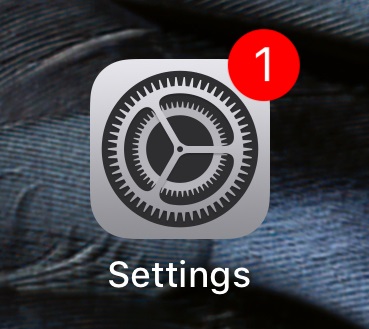
Une fois la mise à jour de votre appareil terminée, lancez Snapchat pour voir si vous pouvez utiliser les filtres.
Si vous utilisez un appareil Android , procédez comme suit :
Paramètres > Mise à jour du logiciel > Rechercher les mises à jour > Appuyez sur « Ok » > Installer la mise à jour si une mise à jour est disponible.
OU
Menu > Paramètres > À propos du téléphone > Mise à jour du logiciel
Selon la version, l'une des deux options ci-dessus vous mènera à la dernière version d'Android si vous ne l'avez pas déjà.
Une fois le logiciel à jour sur l'un ou l'autre modèle, vérifiez si vos filtres Snapchat fonctionnent. Sinon, continuez à suivre les étapes répertoriées ci-dessous.
Mettre à jour Snapchat
Votre appareil mobile n’est peut-être pas le seul à nécessiter une mise à jour. Vous devez savoir que Snapchat met généralement à jour l'application sur une base mensuelle, il est donc essentiel de se tenir au courant des dernières mises à jour pour exécuter l'application sans problème.
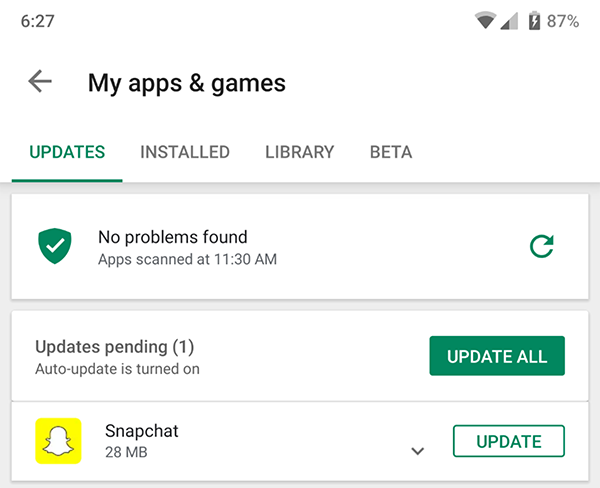
Pour nos utilisateurs Android, consultez le Google Play Store pour voir si vous utilisez la dernière version de Snapchat. Une fois dans le Google Play Store, vous pouvez soit taper « Snapchat » dans la barre de recherche, soit appuyer sur l'option « Mises à jour » en haut.
Les utilisateurs iOS devront consulter l'App Store pour les nouvelles versions de Snapchat. Depuis l'App Store, appuyez sur « Mises à jour » en bas à droite. Faites défiler jusqu'à Snapchat et appuyez sur « Mettre à jour ».
Activation des filtres Snapchat
Si vous ne parvenez toujours pas à accéder aux filtres après avoir effectué toutes les mises à jour nécessaires, il est possible qu'ils soient désactivés dans l'application Snapchat elle-même. Ce n'est qu'une option sur les iPhones.

Voici comment activer les filtres dans Snapchat :
- Lancez Snapchat.
- Appuyez sur votre profil dans le coin supérieur gauche.
- Sélectionnez Paramètres .
- Accédez au menu Paramètres en appuyant sur l'icône rouge dans le coin supérieur droit.
- Sélectionnez Services supplémentaires .
Choisissez l'option « Gérer » sous Services supplémentaires pour obtenir plus d'options. Dans le menu Gérer, assurez-vous que l'option « Filtres » est activée. Si ce n'est pas le cas, appuyez simplement sur le bouton pour activer les filtres.
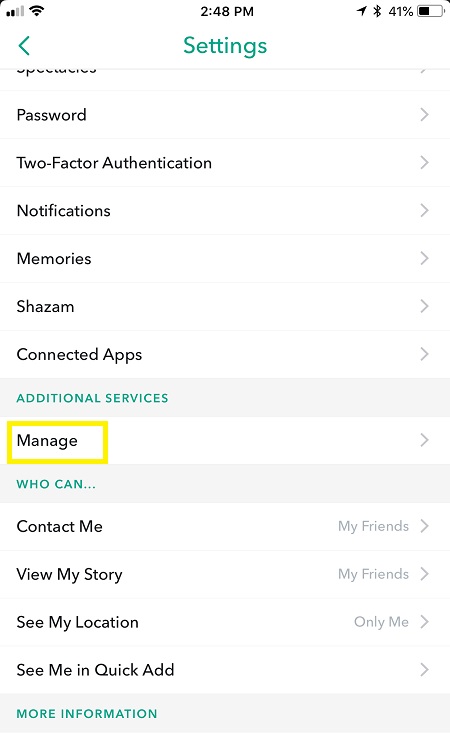
Après avoir activé les filtres, revenez à la fenêtre principale de Snapchat et vérifiez si vous pouvez les utiliser.
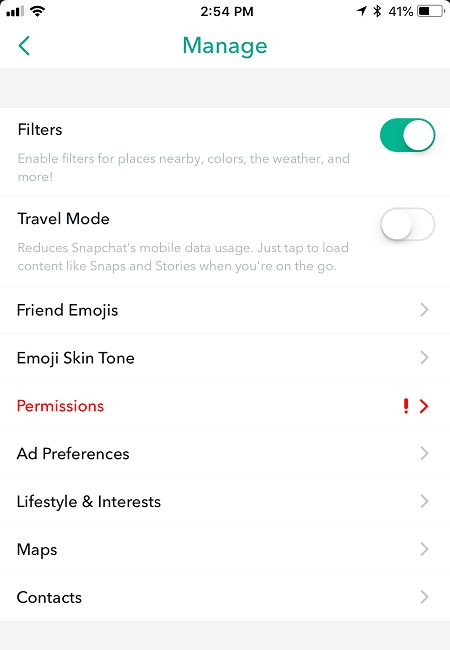
Autres raisons pour lesquelles vous ne pouvez pas utiliser les filtres Snapchat
Il faut savoir que seule une poignée de filtres Snapchat sont permanents. La société introduit de nouveaux filtres tous les quelques jours, semaines ou mois. Donc, si vous recherchez un filtre particulier et qu’il n’est pas là, le problème n’est pas lié au logiciel : le filtre n’est tout simplement plus disponible.
Par exemple, il y avait des filtres promotionnels vraiment sympas mettant en vedette Superman, Deadpool et Batman, pour n'en nommer que quelques-uns, mais ils n'étaient disponibles que temporairement pour coïncider avec les sorties en salles de leurs films respectifs.
Votre téléphone fonctionne trop lentement
Si vous utilisez un appareil Android, vous pouvez vider le cache de votre système pour accélérer votre téléphone. Les téléphones Android disposent également d’un périphérique de stockage externe. Assurez-vous que votre application Snapchat est stockée dans la mémoire du système et non sur une carte SD externe.
Vous pouvez vider le cache dans les paramètres d'un iPhone sous l'option Safari. Vous devez également vous assurer que la mémoire de l'appareil de votre téléphone n'est pas pleine. Si vous recevez des messages indiquant que vous manquez d'espace, cela peut ralentir le fonctionnement de votre téléphone.
Votre connexion Internet est mauvaise
Que vous utilisiez des données cellulaires ou WiFi, si la connexion de votre téléphone n'est pas assez rapide, vous risquez de rencontrer des problèmes avec les filtres Snapchat.
Essayez ces options :
- Désactivez le WiFi s'il est activé.
- Connectez-vous au WiFi si la connexion de données de votre téléphone portable est faible.
- Réinitialisez vos paramètres réseau dans les paramètres iPhone ou Android
Activer les services de localisation
Certains filtres ne fonctionnent qu'à certains endroits. Depuis l'écran principal de l'application, appuyez sur l'indicateur de localisation dans le coin inférieur gauche, puis appuyez sur « Autoriser ».
Problèmes d'objectif Snapchat
Outre les problèmes de filtre, les problèmes liés aux objectifs Snapchat sont également étonnamment courants. L’une des principales raisons pour lesquelles vous ne pouvez pas utiliser tout ou partie des objectifs réside dans les exigences techniques. Si vous utilisez Snapchat sur un appareil plus ancien, il se peut qu'il ne prenne pas en charge les exigences de base pour les objectifs Snapchat.
Contrairement aux filtres, les objectifs Snapchat incluent des fonctionnalités d'animation et de reconnaissance faciale qui peuvent être un peu écrasantes pour certains appareils plus anciens. Vous pouvez toujours consulter le site Web de Snapchat pour connaître les exigences techniques de base qui vous permettent d'utiliser des objectifs. 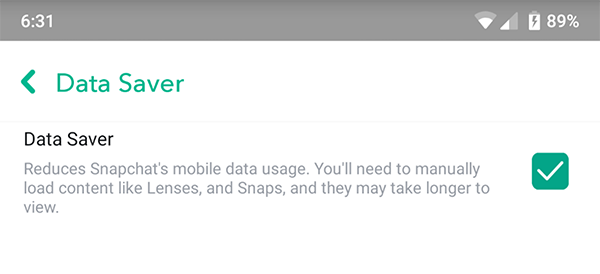
Dernières pensées
Ne vous inquiétez pas si vous réalisez que les filtres de votre Snapchat ont disparu. Les méthodes répertoriées ci-dessus devraient vous aider à récupérer les filtres en un rien de temps. N'oubliez pas non plus que vous devez exécuter des mises à jour logicielles régulières pour garantir le bon fonctionnement de votre Snapchat.
Avez-vous d'autres méthodes pour restaurer les filtres sur Snapchat ? Faites-le nous savoir dans les commentaires ci-dessous !
